Configuração
Gerenciamento de CEP
Cadastrar CEP
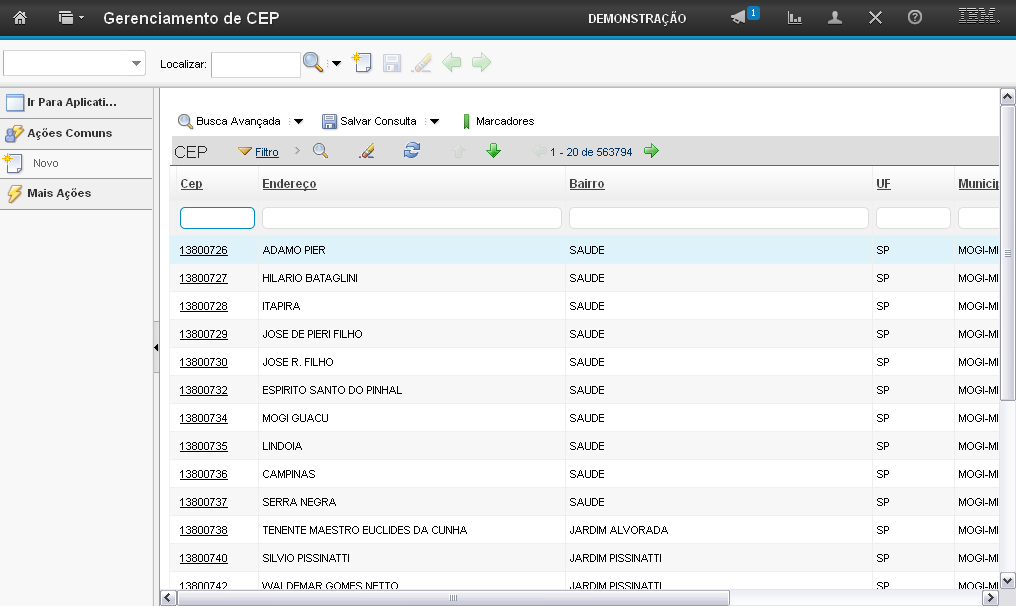
Esta é a demonstração sobre como Cadastrar um CEP.
(Etapa 1 de 13)
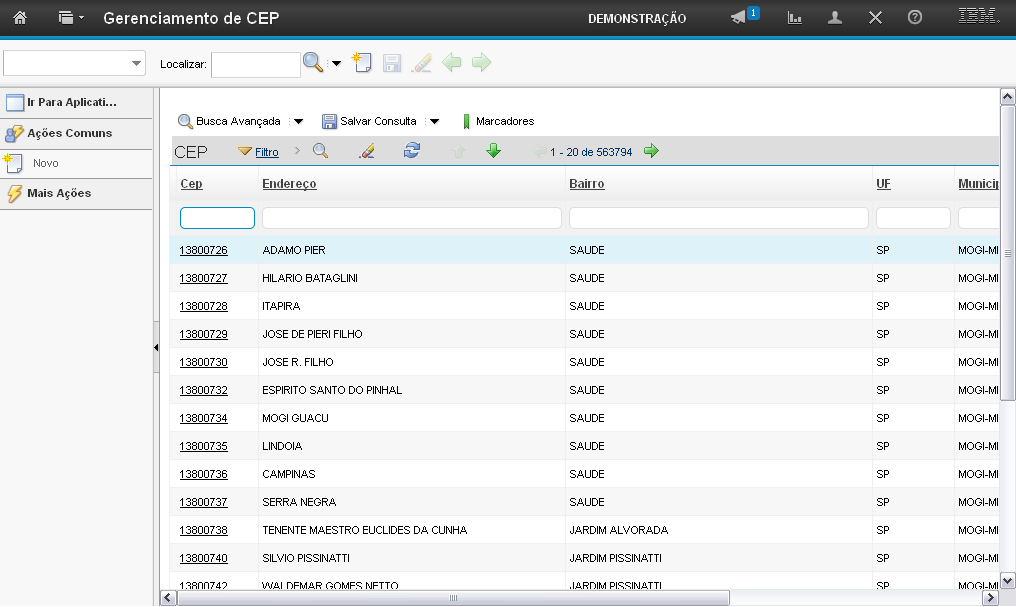
Para inserir um novo CEP, você deve
selecionar a opção "Novo".
(Etapa 2 de 13)
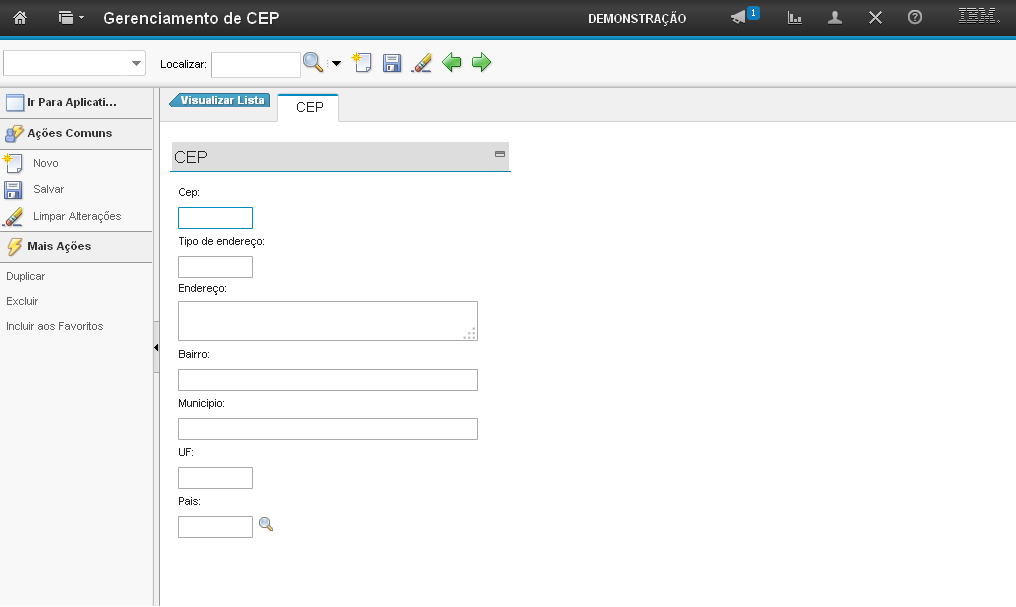
O sistema direcionará você para a tela de cadastro do CEP.
(Etapa 3 de 13)
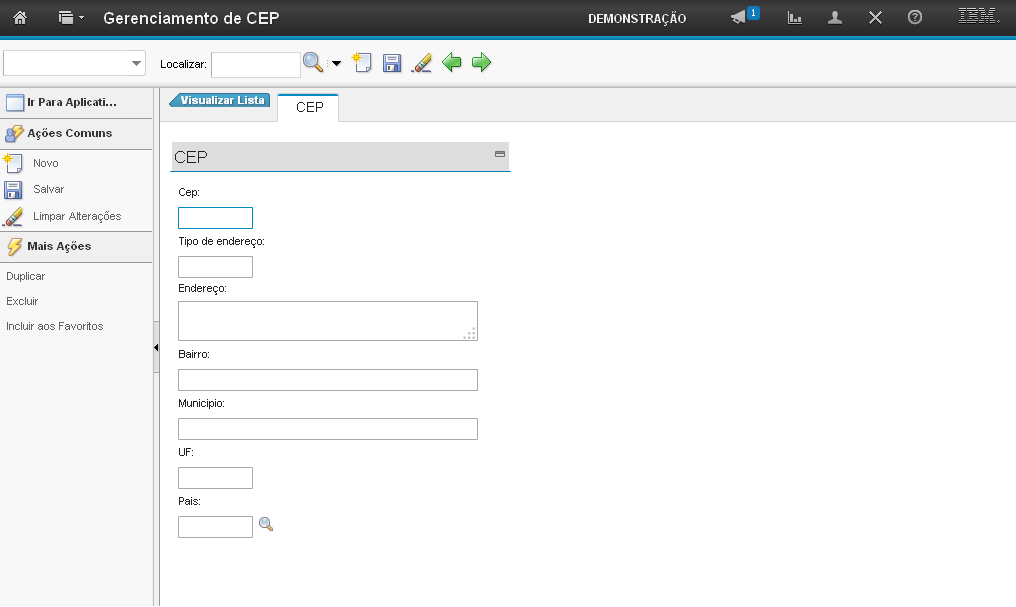
Você deve preencher o campo "CEP" com o CEP do endereço.
(Etapa 4 de 13)
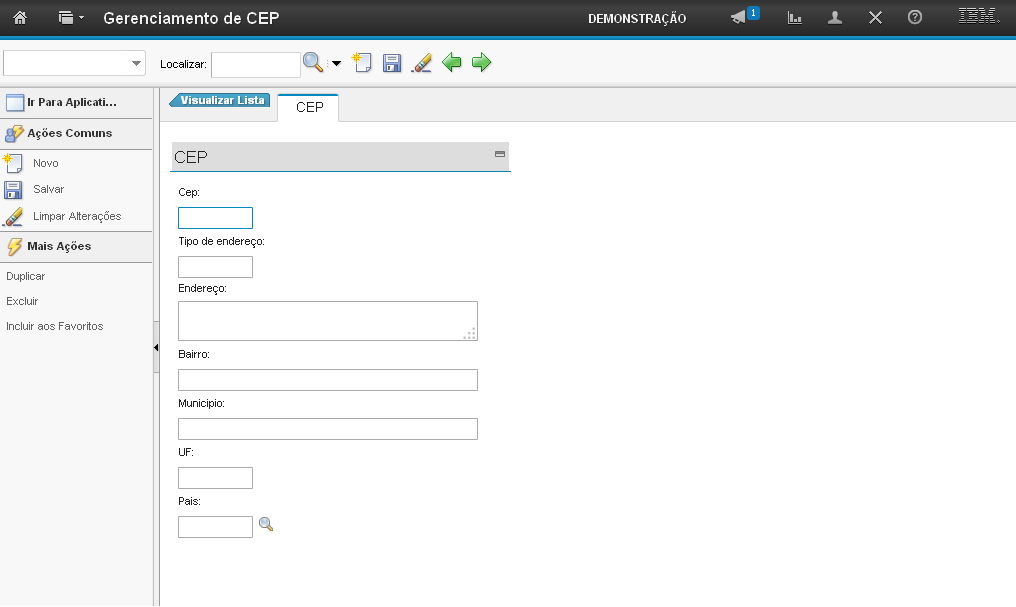
Você deve preencher o campo "Tipo de Endereço" com o tipo do endereço - Rua, Avenida etc.
(Etapa 5 de 13)
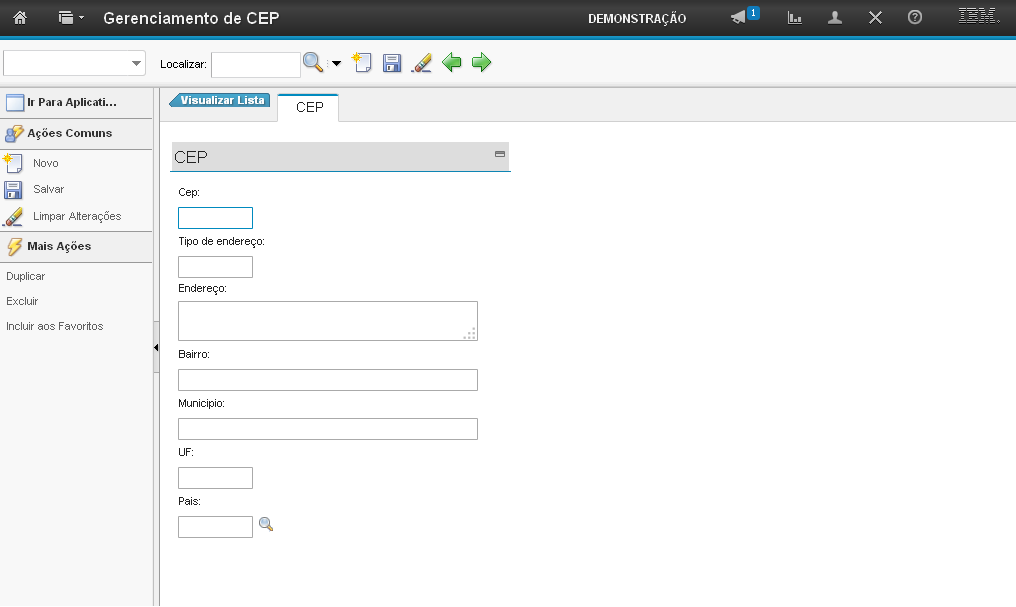
Você deve preencher o campo "Endereço" com o endereço do CEP a ser cadastrado.
(Etapa 6 de 13)
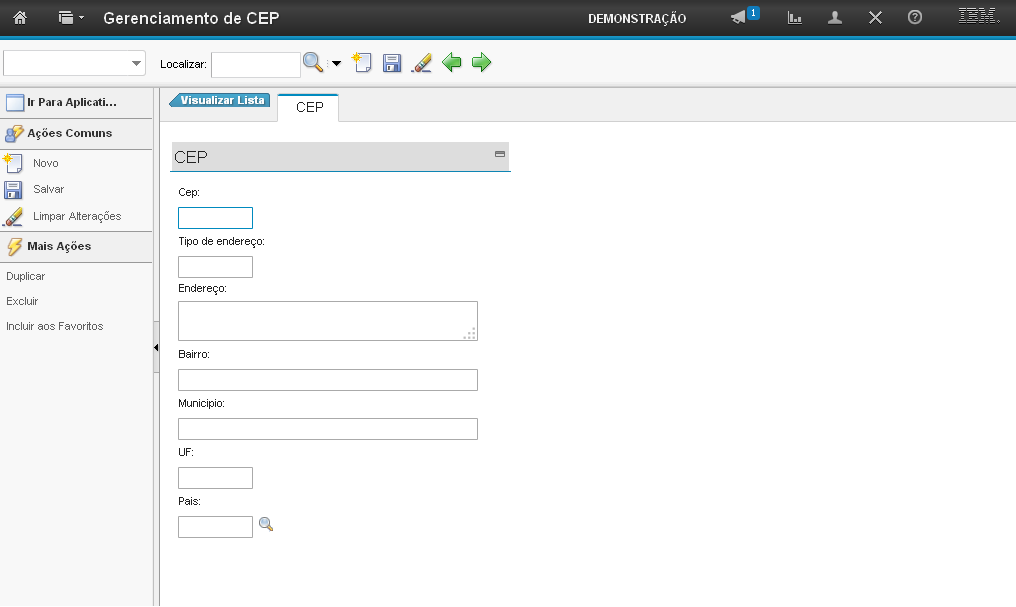
Você deve preencher o campo "Bairro" com o bairro do endereço.
(Etapa 7 de 13)
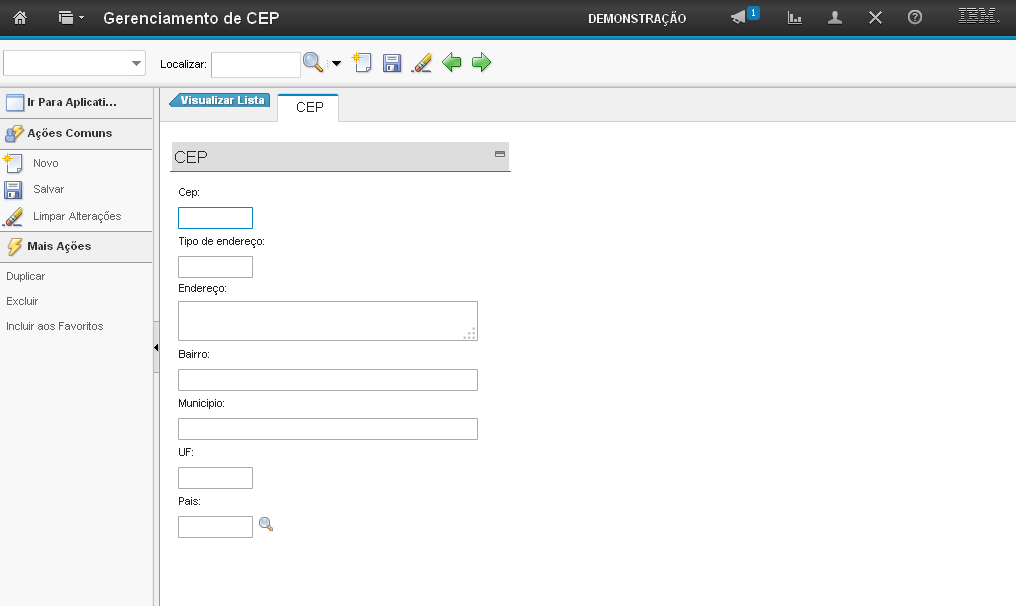
Você deve preencher o campo "Município" com o município do endereço.
(Etapa 8 de 13)
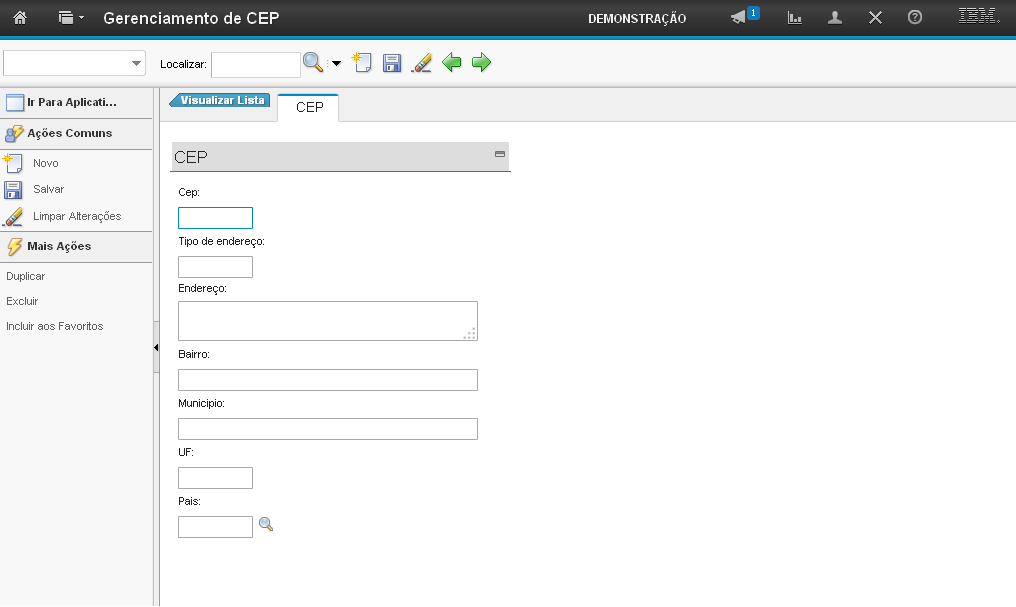
Você deve preencher o campo "UF" com a Unidade Federativa do endereço.
(Etapa 9 de 13)
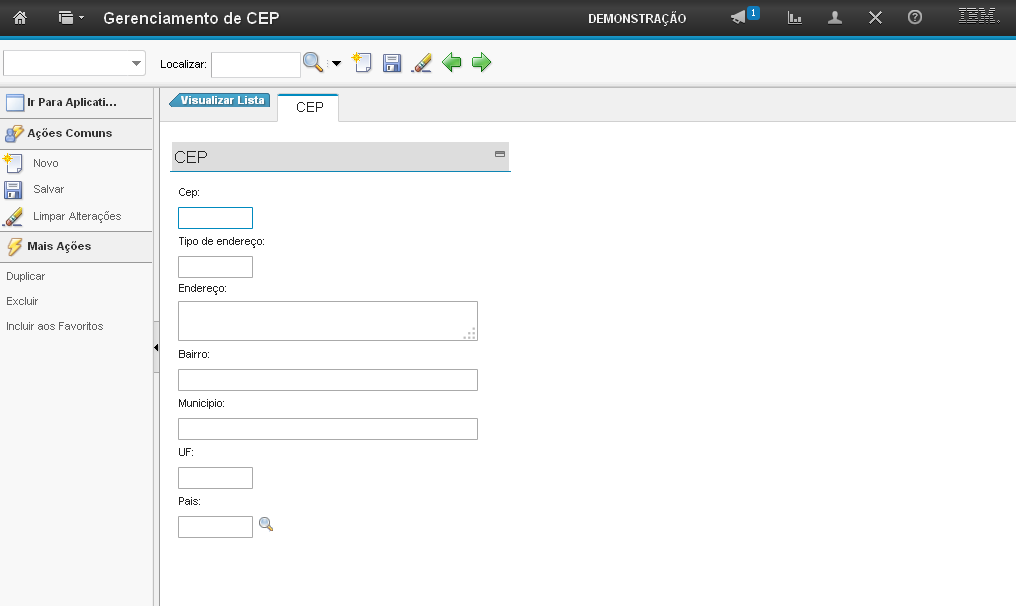
Quanto ao campo "País", você deve buscar no ícone "lupa".
Ao selecionar o País o campo será preenchido automaticamente.
(Etapa 10 de 13)
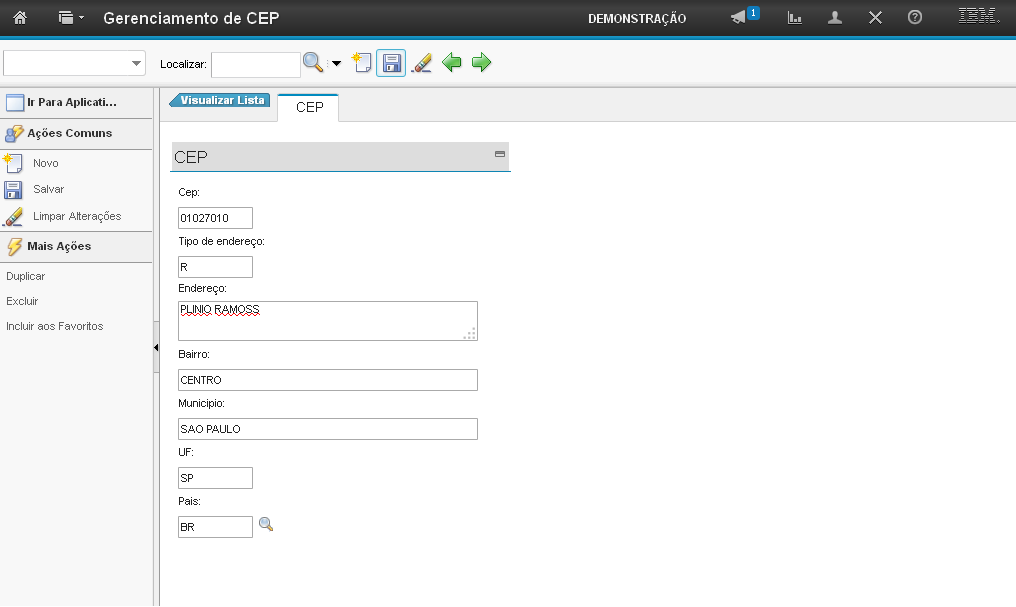
Após o preenchimento dos campos, você
deve clicar na opção "Salvar".
(Etapa 11 de 13)
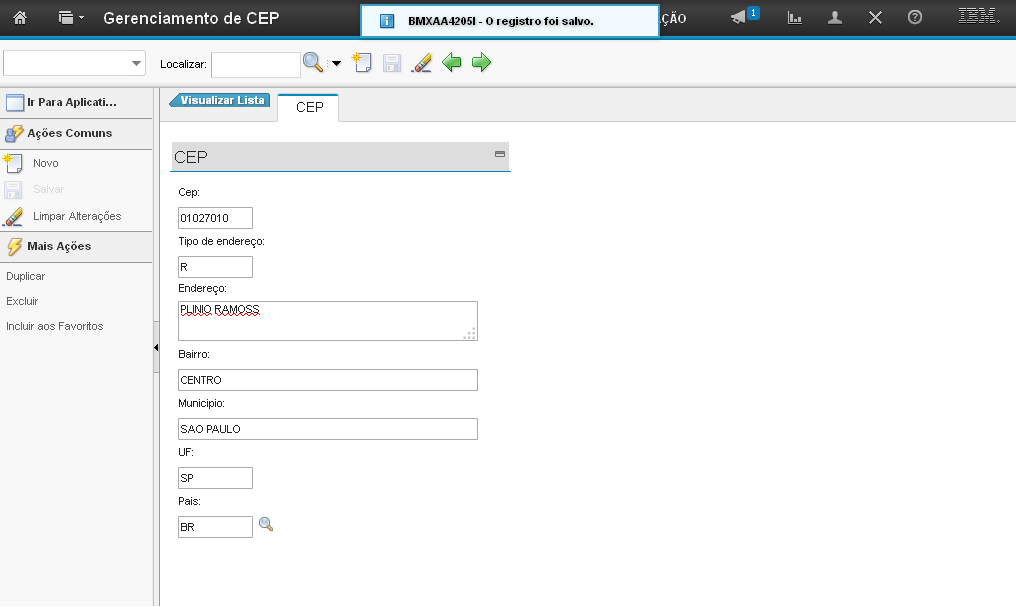
Após salvar o cadastro, o sistema exibe a mensagem de confirmação.
(Etapa 12 de 13)
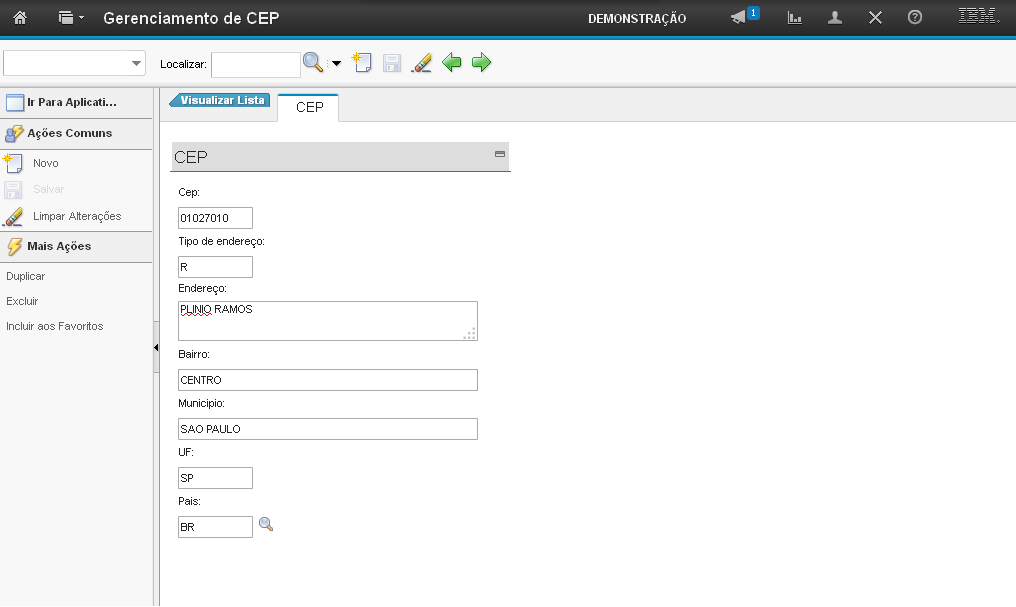
Esta foi a demonstração sobre como realizar o Cadastro de um CEP.
Instrução - clique para editar o texto.
(Etapa 13 de 13)
FIM da demonstração
voltarúltima etapa
reverdesde o início
voltar parapágina inicial
fechardemonstração
próximademonstração